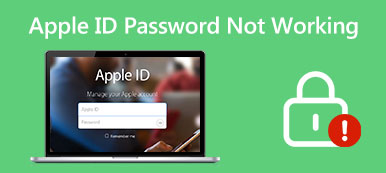Votre identifiant Apple est la clé de tous les services Apple, d'iCloud à l'App Store en passant par iMessage. De plus, c'est le seul moyen d'activer un nouvel appareil iOS et de synchroniser les données entre les produits Apple. Si vous oubliez le mot de passe de votre identifiant Apple, vous ne pourrez plus accéder à tous ces services et perdrez le contrôle total de votre appareil. Ce guide explique comment faire Mot de passe Apple ID réinitialiser avec ou sans mot de passe.

- Partie 1. Pourquoi devez-vous réinitialiser le mot de passe de votre identifiant Apple ?
- Partie 2. Guide étape par étape pour la réinitialisation du mot de passe de l'identifiant Apple
- Partie 3. Dépannage des problèmes courants lors de la réinitialisation du mot de passe
- Partie 4. Meilleures pratiques pour maintenir la sécurité de l'identifiant Apple
- Partie 5. FAQ sur la réinitialisation de l'identifiant Apple
Partie 1. Pourquoi devez-vous réinitialiser le mot de passe de votre identifiant Apple ?
Étant donné que la connexion Apple est si importante, vous devez créer un mot de passe fort et mémorable. Il existe de nombreuses raisons pour lesquelles vous devez réinitialiser le mot de passe de votre identifiant Apple. Selon nos recherches, les principales causes sont les suivantes :
1. Changez régulièrement les mots de passe pour des raisons de sécurité.
2. Oubliez le mot de passe actuel de l'identifiant Apple.
3. Suspicion de compromission de compte ou de faille de sécurité
4. Incompatibilités de mot de passe, réponses incorrectes aux questions de sécurité, votre L'identifiant Apple n'est pas actif, etc.
Partie 2. Guide étape par étape pour la réinitialisation du mot de passe de l'identifiant Apple
Voie 1 : Comment réinitialiser le mot de passe de l'identifiant Apple sans mot de passe
Si vous oubliez votre mot de passe ou si votre identifiant Apple est verrouillé, vous aurez besoin d'un outil puissant pour le réinitialiser. Apeaksoft iOS Unlocker, par exemple, vous permet de supprimer l'identifiant Apple actuel de votre iPhone et de créer une nouvelle connexion sans aucune restriction.

4,000,000+ Téléchargements
Réinitialisez votre identifiant Apple sans numéro de téléphone, mot de passe ou e-mail.
Offrez des fonctionnalités bonus, comme la suppression du mot de passe de l'écran de verrouillage, Suppression de MDM, contournement du temps d'écranet plus encore.
Compatible avec presque tous les modèles d'iPhone et d'iPad.
Comment réinitialiser l'identifiant Apple si vous pouvez accéder à votre iPhone
Étape 1 Installez l'outil de suppression de l'identifiant Apple
Lancez le logiciel lorsque vous devez réinitialiser votre identifiant Apple sans le numéro de téléphone. Il est disponible pour Windows 11/10/8/7 et Mac OS X 10.7 ou supérieur. Choisir Supprimer l'identifiant Apple.

Étape 2 Connectez-vous à votre iPhone
Connectez votre iPhone à votre ordinateur avec un câble Lightning et cliquez sur le bouton Commencez bouton. Si Find My est désactivé, le logiciel supprimera immédiatement le mot de passe de votre identifiant Apple. Si Find My est activé, continuez.

Étape 3 Supprimer l'identifiant Apple
Sur iOS 11.3 ou version antérieure, allumez votre iPhone, exécutez le Paramètres app, allez à Général, choisissez Réinitialiseret appuyez sur Réinitialiser tous les réglages. Ensuite, le logiciel fera le reste.
Sur iOS 11.4 ou version ultérieure, saisissez 0000 et cliquez sur Confirmer, vérifiez les informations de votre iPhone et appuyez sur Commencez pour télécharger le firmware. Ensuite, saisissez 0000 encore et cliquez Déverrouiller pour supprimer le mot de passe de votre identifiant Apple.

Voie 2 : Comment réinitialiser le mot de passe de l'identifiant Apple avec l'authentification à deux facteurs
Si vous faites simplement pivoter les mots de passe et avez configuré une authentification à deux facteurs, vous pouvez réinitialiser l'identifiant Apple directement sur votre iPhone ou votre ordinateur Mac. De cette façon, vous n'interromprez pas vos données sur votre appareil. Gardez à l’esprit que si vous avez activé Find My, il vous sera demandé de saisir le mot de passe de votre identifiant Apple pendant le processus. Par conséquent, cette méthode ne convient que si Find My est désactivé sur votre appareil.
Étape 1 Ouvrez le Paramètres et appuyez sur votre profil sur votre iPhone. Sur Mac, cliquez sur le Apple menu, choisissez Préférences de systèmeEt cliquez ID apple.
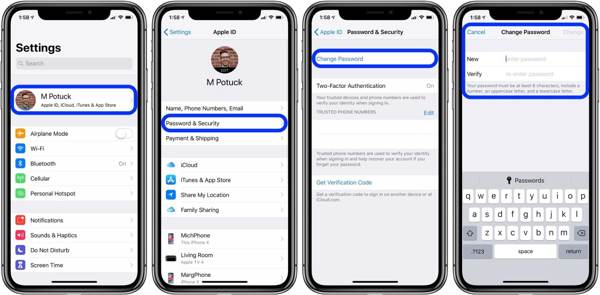
Étape 2 Alors choisi Mot de passe et sécurité or Connexion et sécurité, puis appuyez ou cliquez Changer mot de passe pour accéder à l’écran de réinitialisation de l’identifiant Apple.
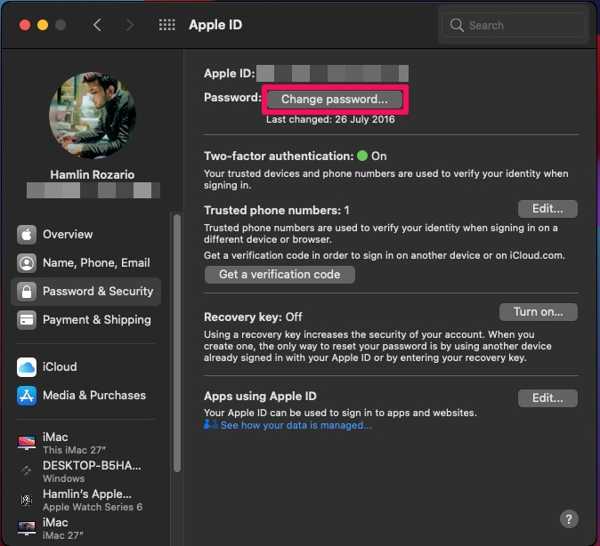
Étape 3 Entrez le mot de passe de votre iPhone ou le mot de passe Mac d'un compte administrateur.
Étape 4 Saisissez ensuite un nouveau mot de passe, ressaisissez-le et appuyez ou cliquez sur Changer.
Voie 3 : Comment réinitialiser le mot de passe de l'identifiant Apple en ligne
Pour aider les utilisateurs à réinitialiser les mots de passe de leur identifiant Apple, Apple a publié un site. Vous pouvez vérifier votre propriété et définir un nouveau mot de passe pour votre connexion Apple. Cette méthode est disponible, que l'authentification à deux facteurs soit activée ou non.
Étape 1 Accédez à iforgot.apple.com dans votre navigateur Web, saisissez l'adresse e-mail de votre identifiant Apple, saisissez les caractères dans l'image et cliquez sur Continuer.
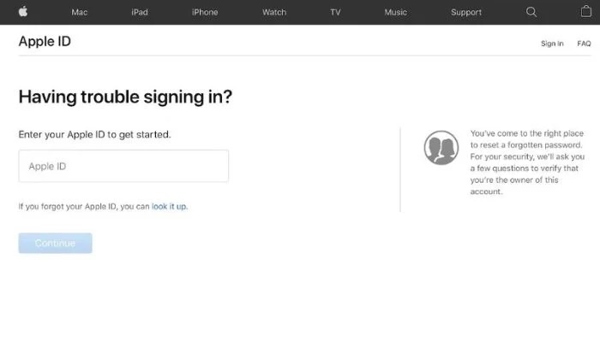
Étape 2 Saisissez le numéro de téléphone associé et cliquez sur Continuer. Ensuite, vous serez invité à vérifier votre propriété en fonction de votre situation :
Si l'authentification à deux facteurs est activée, choisissez un appareil de confiance. Puis appuyez Autoriser sur le Réinitialiser le mot de passe message sur l'appareil et réinitialisez le mot de passe de l'identifiant Apple.

Si vous utilisez la vérification en deux étapes, entrez votre code de récupération et cliquez sur Continuer. Sélectionnez ensuite un appareil de confiance et réinitialisez votre mot de passe.
Si vous n'avez aucune mesure de sécurité, choisissez Recevoir un email pour réinitialiser le mot de passe de votre identifiant Apple par e-mail. Ou sélectionnez Répondre à des questions de sécurité et suivez les instructions pour accéder à la page de réinitialisation du mot de passe.
Voie 4 : Comment réinitialiser le mot de passe de l'identifiant Apple sur un autre appareil iOS
L'application Apple Support est une application gratuite qui vous aide à accéder à des solutions pour les produits et services Apple, notamment la réinitialisation à distance du mot de passe de votre identifiant Apple. Cela signifie que vous pouvez effectuer le travail sans accéder à votre iPhone ou Mac.

Étape 1 Installez l'application d'assistance Apple sur l'iPhone de votre ami.
Étape 2 Rendez-vous dans la section Produits l'onglet et appuyez sur l'onglet ID apple lien sous le Plus de produits .
Étape 3 Exploiter Mot de passe oublié?et choisissez Commencer. Robinet Un identifiant Apple différentet appuyez sur Continuer.
Étape 4 Ensuite, entrez votre identifiant Apple et votre numéro de téléphone de confiance. Suivez les instructions et réinitialisez le mot de passe de votre identifiant Apple.
Partie 3. Dépannage des problèmes courants lors de la réinitialisation du mot de passe
Problème 1 : Impossible d'accéder à la page du compte Apple ID
Solutions:
• Assurez-vous que vous utilisez le bon e-mail d'identifiant Apple.
• Fermez et rouvrez le navigateur, puis visitez à nouveau la page du compte Apple ID.
• Désactivez le VPN si vous en utilisez un.
• Vérifiez l'état des serveurs Apple et assurez-vous que tout le monde fonctionne.
Problème 2 : Impossible de recevoir l'e-mail de réinitialisation du mot de passe
Solutions:
• Vérifiez votre adresse e-mail et assurez-vous qu'elle est correcte.
• Accédez à la bonne adresse e-mail. Il doit s'agir soit de l'adresse e-mail de votre identifiant Apple principal, soit de la deuxième adresse e-mail.
• Si vous ne trouvez pas l'e-mail de réinitialisation de l'identifiant Apple dans votre boîte de réception, vérifiez-le dans d'autres dossiers.
• Réinitialiser un e-mail de réinitialisation.
Problème 3 : Comment répondre correctement aux questions de sécurité
Solution:
Lorsque vous réinitialisez le mot de passe de votre identifiant Apple, vous devez répondre à une ou plusieurs questions de sécurité.
Si vous oubliez les réponses, configurez une authentification à deux facteurs.
Problème 4 : Défi lié à l'authentification à deux facteurs
Solutions:
• L'authentification à deux facteurs nécessite un produit Apple de confiance pour vérifier votre propriété. Si vous n'avez qu'un seul appareil Apple ou si votre appareil Apple n'est pas proche de vous, il est difficile de terminer la vérification.
• Pour iOS 15 et versions ultérieures, vous pouvez utiliser le contact de récupération de compte à la place.
Partie 4. Meilleures pratiques pour maintenir la sécurité de l'identifiant Apple
Pour protéger votre identifiant Apple, Apple a introduit quelques mesures. Cependant, tout le monde ne les comprend pas. Selon nos recherches, les meilleures pratiques pour maximiser la sécurité de votre identifiant Apple incluent :
1. Activez l'authentification à deux facteurs.
2. Utilisez un mot de passe d'identification Apple fort et mémorisable.
3. Faites pivoter et mettez à jour votre mot de passe régulièrement.
4. Recherchez l'icône de verrouillage lorsque vous accédez à la page du compte Apple ID dans votre navigateur.
5. Évitez les pièges courants liés aux mots de passe.
6. Évitez les escroqueries par phishing. Ne cliquez pas sur les liens contenus dans les e-mails ou SMS suspects.
Partie 5. FAQ sur la réinitialisation de l'identifiant Apple
Puis-je supprimer mon identifiant Apple et en créer un nouveau ?
Oui, vous pouvez désactiver et supprimer votre identifiant Apple actuel et en créer un nouveau avec une autre adresse e-mail.
Que se passe-t-il si vous ne parvenez pas à réinitialiser votre identifiant Apple ?
Si vous activez l'authentification à deux facteurs et ne parvenez pas à réinitialiser votre mot de passe, vous pouvez retrouver l'accès après la période d'attente de récupération de compte.
Combien de fois pouvez-vous réinitialiser votre identifiant Apple ?
Vous pouvez réinitialiser votre mot de passe autant de fois que vous le souhaitez, mais une adresse e-mail associée à un identifiant Apple ne peut pas être utilisée pendant un an.
Conclusion
Ce guide a expliqué comment réinitialiser votre mot de passe Apple ID sur votre iPhone, Mac ou iforgot.apple.com. De plus, nous avons fourni plus d'informations pour protéger la sécurité de connexion de votre identifiant Apple à l'avenir. Apeaksoft iOS Unlocker est le moyen le plus simple de réinitialiser votre mot de passe sans aucune restriction. Si vous avez d'autres questions, veuillez les noter ci-dessous.